Mouse Jiggler
by Work less. Live more. May 10,2025
컴퓨터 화면을 활성화하고 잠금을 방지하도록 설계된 혁신적인 마우스 지글러 앱과 원격 작업 중에 연결되어 있습니다. 중요한 작업의 중간에 있거나 단순히 시스템을 실행해야하든, 우리의 앱은 중단없이 온라인 상태를 유지하도록합니다.
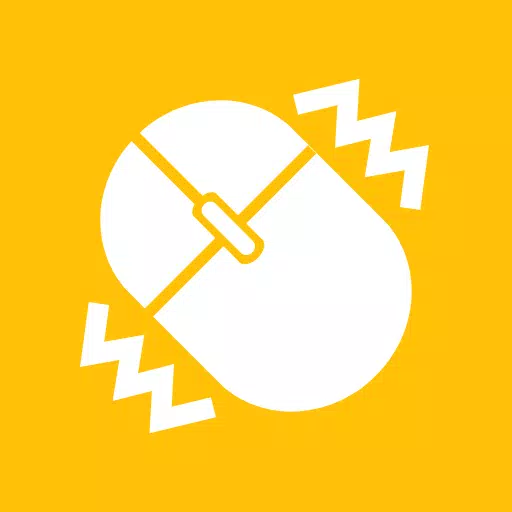
Mouse Jiggler
by Work less. Live more. May 10,2025
컴퓨터 화면을 활성화하고 잠금을 방지하도록 설계된 혁신적인 마우스 지글러 앱과 원격 작업 중에 연결되어 있습니다. 중요한 작업의 중간에 있거나 단순히 시스템을 실행해야하든, 우리의 앱은 중단없이 온라인 상태를 유지하도록합니다.
 애플리케이션 설명
애플리케이션 설명 컴퓨터 화면을 활성화하고 잠금을 방지하도록 설계된 혁신적인 마우스 지글러 앱과 원격 작업 중에 연결되어 있습니다. 중요한 작업의 중간에 있거나 단순히 시스템을 실행해야하더라도 앱을 사용하면 중단없이 온라인 상태를 유지할 수 있습니다.
설명:
Mouse Jiggler는 Windows 및 Mac OS 컴퓨터와 호환되는 다목적 응용 프로그램입니다. 마우스 커서를 정기적으로 밀리미터 몇 밀리미터로 미묘하게 움직여 화면이 잠금되는 것을 효과적으로 방지하여 지속적인 생산성을 보장합니다.
⚠️ 호환성 :
우리의 앱은 ** 붉은 빛 **을 사용하는 마우스에서 최적으로 수행합니다. 그러나 마우스가 ** 보이지 않는 빛 **을 사용하는 경우 효과가 감소 할 수 있습니다. 이는 마우스 센서의 감도와 애플리케이션의 결함이 아니라 휴대 전화의 최대 밝기 및 진동 기능 때문입니다. 문제가 발생하면 빨간색 표시등으로 마우스로 전환하거나 새로운 ** "Bluetooth Mouse Jiggler"** 앱을 탐색하는 것을 고려하십시오.
Bluetooth Mouse Jiggler를 다운로드하십시오
주요 기능 :
- ** 스크롤링 모드 ** : 빨간색 표시등이있는 마우스에 이상적이며,이 기능은 정해진 간격으로 이미지를 스크롤하여 커서를 움직이게합니다.
- ** 진동 모드 ** : 보이지 않는 빛을 가진 마우스에 맞게 조정 된이 모드는 정기적 인 간격으로 휴대 전화를 진동하여 커서 움직임을 시뮬레이션합니다.
마우스 지글러 사용 방법 :
1. 마우스가 빨간색 또는 보이지 않는 빛을 사용하는지 결정하십시오.
2. 보이지 않는 빛이있는 마우스의 경우 앱 설정에서 "진동"모드를 활성화하고 더 강한 진동을 위해 전화 케이스 제거를 고려하십시오.
3. 마우스를 스마트 폰에 배치하십시오.
4. ► 아이콘을 눌러 두루마리 또는 진동을 시작하십시오.
고급 설정 :
- ** 진동 ** : 진동 모드를 켜거나 끄십시오.
- ** 진동 지속 시간 ** : 각 진동 길이를 조정하십시오. 앱이 효과적으로 작동하기에는 너무 짧지 않도록하십시오.
- ** 웨이크 업 간격 ** : 스크롤 또는 진동 사이의 시간을 설정하십시오.
- ** 밝기 수준 ** : 앱이 활성화 될 때 최대 밝기를 제어합니다. 앱이 작동하기에 충분합니다.
- ** Random Wake Up 간격 ** : 0에서 세트 "Wake Up Interval"에 이르는 감지 불가능 성을 향상시키기 위해 동작 간의 랜덤 지연을 가능하게합니다.
Mouse Jiggler 모바일 앱을 선택하는 이유는 무엇입니까?
컴퓨터 화면을 활성화시키는 다른 솔루션이 존재하지만 Mouse Jiggler는 고유 한 이점으로 눈에 띄게됩니다.
- ** 편의성 ** : 추가 하드웨어가 필요하지 않습니다. 스마트 폰과 기존 마우스 만 사용하십시오.
- ** 검출 가능성 ** : 모바일 앱으로서 디지털 발자국이 없으므로 IT 부서의 탐지없이 회사 랩톱에 사용하기에 이상적입니다.
-** 비용 효율적인 ** :이 앱은 무료이며, 최대 $ 30까지의 물리적 마우스 흔들림 장치에 대한 예산 친화적 인 대안을 제공합니다.
자세한 내용은 웹 사이트를 방문 하고 앱을 다운로드하십시오.
 Mouse Jiggler 같은 앱
Mouse Jiggler 같은 앱  리뷰
리뷰